FLAC kayıpsız bir ses sıkıştırma kodlamasıdır, bu nedenle FLAC formatıyla sıkıştırılan ses hiçbir bilgiyi kaybetmez. AAC kayıplı bir ses sıkıştırma kodlamasıdır. AAC'ın ses kalitesi FLAC kadar iyi olmasa da, AAC'nin boyutu FLAC'den daha küçüktür. Ayrıca AAC, iPod ve Nokia cihazları tarafından desteklenebilir. FLAC'ı AAC'ye dönüştürmeniz gerekiyorsa, belki bu makaleyi okuyabilirsiniz ve FLAC'ı AAC'ye dönüştürmenize yardımcı olmak için iki yol sunuyoruz.

FLAC Free Lossless Audio Codec'in kısaltmasıdır. FLAC'ın özelliği, kayıplı sıkıştırma codec bileşeninden farklı olan kayıpsız sıkıştırmadır. AAC. FLAC orijinal ses bilgilerini yok etmez, böylece müzik CD'sinin kalitesini geri yükleyebilir. 2012 yılından bu yana, FLAC birçok program ve donanım ses ürünleri tarafından desteklenmektedir.
AAC, 1997 yılında ortaya çıkan ve MPEG-2'nin ses kodlama teknolojisine dayanan Gelişmiş Ses Kodlaması anlamına gelir. AAC, Fraunhofer IIS, Dolby laboratuvarları, AT&T, Sony tarafından ortaklaşa geliştirildi ve amaç, MP3 formatı. MP3 formatından farklı olarak, AAC yeni bir kodlama algoritması kullanır, bu yüzden daha verimlidir ve daha yüksek bir "uygun maliyetli" dir.
Aiseesoft FLAC'dan AAC'ye Dönüştürücü En iyi video dönüştürücülerden biri olarak, FLAC'ı hızlı ve yüksek kalitede kolayca AAC'ye dönüştürebilir. Ek olarak, FLAC to AAC Converter, FLAC veya diğer formatları FLV, WMV, AVI, MKV, MP4, MOV, WAV, vb. gibi herhangi bir popüler formata dönüştürebilir. Böylece en sevdiğiniz videoyu istediğiniz herhangi bir popüler formata dönüştürebilirsiniz. . Aşağıda bu programın nasıl kullanılacağına dair ayrıntılı adımlar bulunmaktadır.
1AAC Converter FLAC yükleyin
FLAC to AAC Converter'ı bilgisayarınıza indirmek ve yüklemek için yukarıdaki indirme düğmesine tıklayın ve bu program hem PC'yi hem de Mac'i destekleyebilir. Sonra açın ve başlatın.

2FLAC dosyalarını yükle
Bu programa FLAC dosyalarını yüklemek için "Dosya Ekle" yi tıklayın. İstediğiniz gibi aynı anda birkaç FLAC dosyası yükleyebilirsiniz. Ayrıca, FLAC dosyasını AAC'ye dönüştürmeden önce düzenlemek için "Düzenle" yi tıklayabilirsiniz.

3Çıktı formatı seç
Çıktı biçimi olarak AAC'yi seçmek için "Tümünü Dönüştür" ü tıklayın. Ayrıca, ihtiyaçlarınıza göre çıktı formatı olarak diğer popüler formatları da seçebilirsiniz çünkü FLAC to AAC Converter tarafından desteklenebilen yaklaşık 300 video formatı vardır.

4FLAC birimini AAC birimine dönüştür
Çıktı formatını seçtikten sonra, FLAC'yi AAC'ye dönüştürmeye başlamak için "Tümünü Dönüştür" seçeneğine tıklayabilirsiniz. Birkaç saniye bekleyin, FLAC dosyası AAC'ye dönüştürülecektir.

FLAC'ı AAC'ye nasıl dönüştüreceğinizi öğrenmek için aşağıdaki videoyu izleyin:


Ücretsiz Video Dönüştürücü FLAC hızlı hızlı AAC dönüştürmek ücretsiz yapabilirsiniz. Bu dönüştürücü ile FLAC'ı AAC'ye veya 3GP, MOD, MKV, MXF, FLAC, AAC, FLV, MP4, MP3, AVI, WAV, vb.Gibi herhangi bir popüler formata dönüştürebilirsiniz. Ve Free Video Converter FLAC dosyasını AAC'ye dönüştürmeden önce ücretsiz olarak düzenleyebilmeniz için düzenleme işlevi de sunar.
1Ücretsiz Video Dönüştürücü Yükle
Bilgisayarınıza Free Video Converter'ı indirmek ve yüklemek için yukarıdaki indirme düğmesine tıklayın ve ardından çift tıklamayla çalıştırın.

2FLAC dosyasını yükleyin
FLAC format dosyasını bu programa yüklemek için "Dosya Ekle" ye tıklayın. Ayrıca, ihtiyaçlarınıza göre programa birden fazla FLAC dosyası yükleyebilirsiniz.
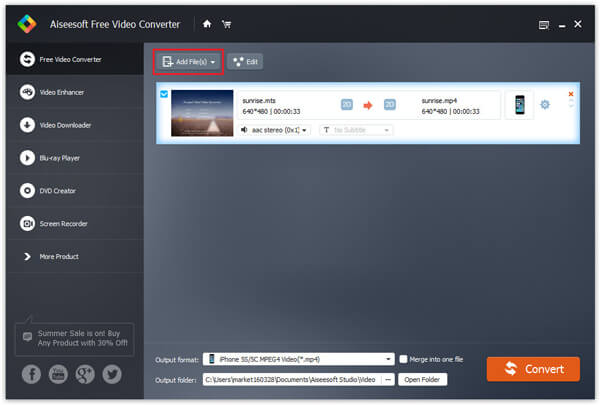
3Çıktı formatı seç
Çıktı formatı olarak AAC'yi seçmek için "Profil" e tıklayabilirsiniz. İhtiyaçlarınıza göre diğer popüler formatları çıktı formatı olarak da seçebilirsiniz.
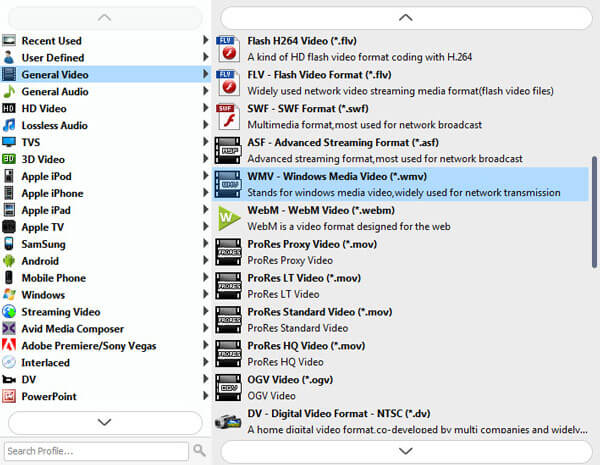
4FLAC'ı AAC'ye dönüştürmeye başlayın
FLAC'ı AAC'ye dönüştürmeye başlamak için "Dönüştür" ü tıklayın. Birkaç saniye beklemeniz gerekir ve dosya FLAC'tan AAC'ye dönüştürülür.
Free Video Converter hakkında daha fazla bilgi edinmek için aşağıdaki videoyu izleyin:


FLAC'dan AAC Converter'a ek olarak, FLAC'ı Convertio ve ZamZar gibi AAC'ye dönüştürmek için kullanabileceğiniz birçok çevrimiçi FLAC - AAC dönüştürücüsü de vardır. Bu bölümde, ağırlıklı olarak Convertio size.
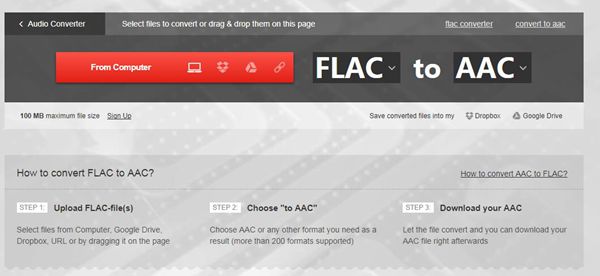
1FLAC dosyalarını yükleyin. FLAC dosyalarını Bilgisayar, Google Drive, Dropbox, URL'den seçebilir veya sayfaya sürükleyebilirsiniz.
2Desteklenen yaklaşık 200'den fazla format olduğundan, AAC'yi veya çıktı formatı olarak ihtiyacınız olan diğer formatları seçin.
3FLAC'ı AAC'ye dönüştürmeye başlamak için "Dönüştür" düğmesini tıklatın ve dönüştürülen AAC dosyasını bilgisayarınıza kaydedin.
Bu makalede, FLAC'ı AAC'ye üç kolay yolla nasıl dönüştüreceğiniz gösterilmektedir. FLAC'dan AAC Converter'a FLAC'ı hızlı ve yüksek kalitede AAC'ye dönüştürmek için kullanabilirsiniz. Ve ihtiyaçlarınıza göre FLAC AAC dönüştürmek için çevrimiçi FLAC AAC dönüştürücüler seçebilirsiniz. Veya AAC FLAC dönüştürmek için Free Video Converter kullanabilirsiniz.